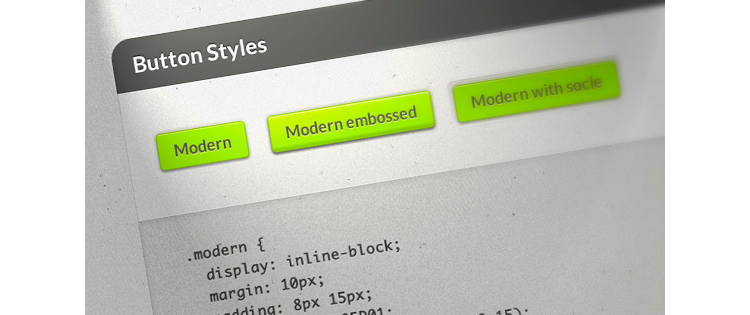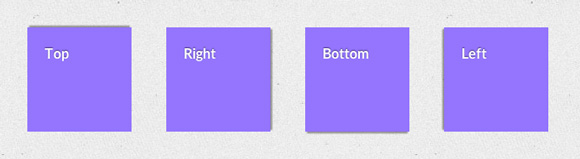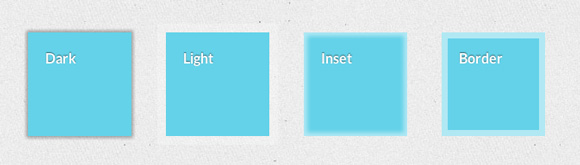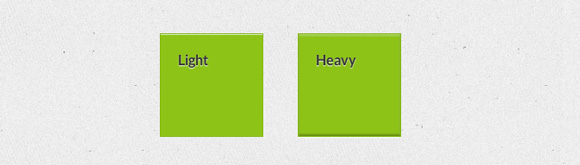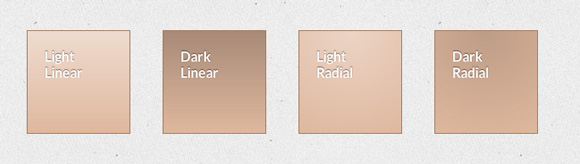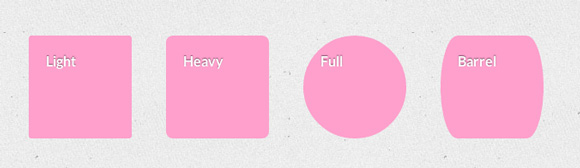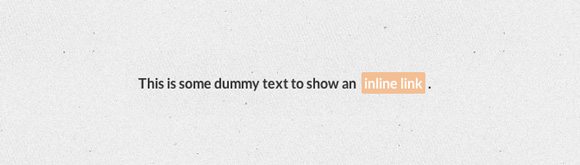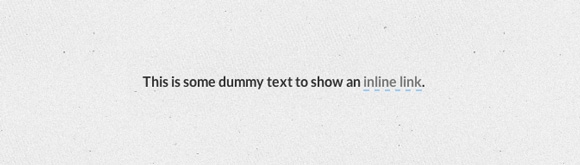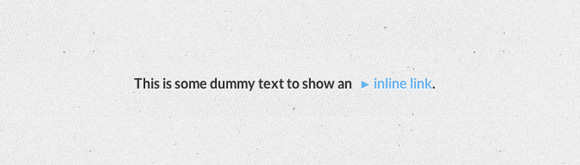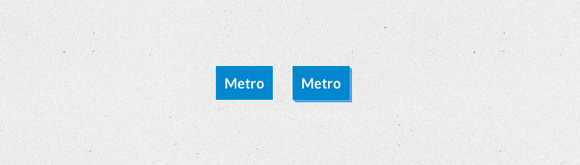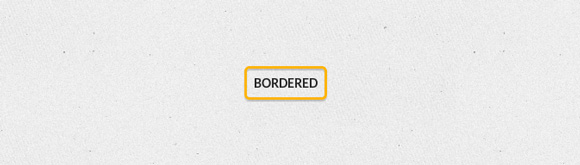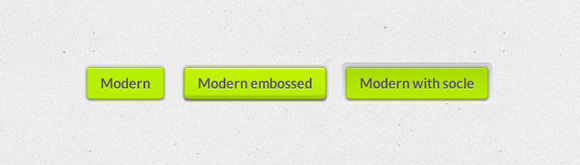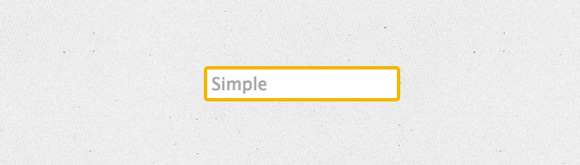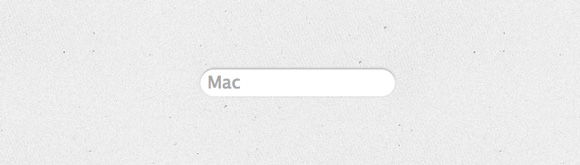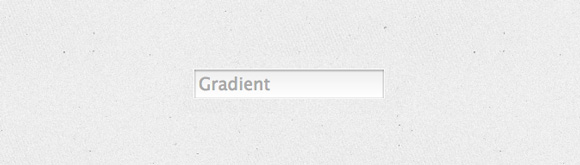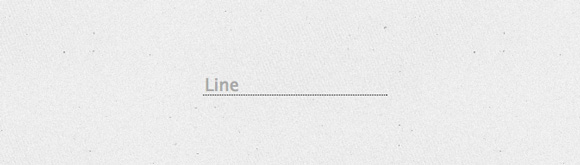- Как выделить блок текста на CSS
- HTML разметка
- 1) Градиентное оформление блока / CSS
- 2) Скругленные углы, тень прошивка / CSS
- 3) Инфо-блок с с шрифтовой иконкой / CSS
- 4) Односторонняя рамка / CSS
- 5) Текст на фоновом узоре / CSS
- Вывод
- Комментарии ( 0 ):
- Как создать рамку вокруг элемента. CSS-свойство border
- Значения свойства border
- Border-width
- Border-style
- Border-color
- Наследование
- Для чего использовать свойство border
- Нюансы
- Чем заменить свойство
- Материалы по теме
- Базовые CSS-стили различных элементов
- Базовая конструкция
- Тени
- Градиенты
- Закругленные углы
- Ссылки
- Input
- Рамки и линии CSS/HTML
- Рамка для блока CSS
- Пример
- HTML
- CSS
- Рамка внутри блока или картинки при наведении
- Пример
- HTML
- CSS
- Рамка к изображению при наведении
- Пример
- HTML
- CSS
- Как добавить вертикальную линию к тексту
Как выделить блок текста на CSS
Выделение блока с текстом на сайте помимо усиления визуального впечатления – хороший прием для фокусирования пользователя на нужной нам информации.
На этом уроке, мы рассмотрим несколько примеров, как с помощью знаний CSS кода и чувства стиля, создать приятные для глаз текстовые блоки.
HTML разметка
Создадим один блоки и будем применять к нему разные классы со своими индивидуальными стилями, заменяя exam_01 на соответствующие классы (exam_02, exam_03, exam_04, exam_05).
1) Градиентное оформление блока / CSS
.exam_01 background: linear-gradient(135deg, #f4e3f0 50%, #e2debe 50%);
color: #49152C;
padding: 30px 50px;
font-family: ‘Lato’, sans-serif;
font-size: 20px;
>
В примере использован интересный прием: в качестве фона блока выступает линейный двухцветный градиент, поделенный пополам, под углом 135 градусов. Цвета градиента подобраны нежно пастельного цвета так, чтобы текст легко читался.
2) Скругленные углы, тень прошивка / CSS
.exam_02 padding: 20px 40px; / *отступ вложенного текста от рамки */
background: #968089; /* фон рамки */
font-size: 20px; /* размер шрифта */
border: 2px dashed #e3c3d4; /* размер, форма и цвет рамки */
border-radius: 10px; /* радиус скругления углов рамки */
box-shadow: 0 0 0 4px #968089, 2px 1px 6px 4px rgba(150, 128, 137, 0.5); /* смещение, размер и цвет тени рамки*/
color: #fff;
font-family: ‘Lato’, sans-serif;
>
Ярко стилизованный блок, непременно зацепит внимание пользователя, просто замените цвета в данном коде, на подходящие к вашему дизайну и пользуйтесь на здоровье.
3) Инфо-блок с с шрифтовой иконкой / CSS
Для подключения иконки, поставим ссылку на библиотеку иконочных шрифтов FontAwesome.
Изобразим иконку info с помощью псевдоэлемента before и поставим её перед текстом.
.exam_03:before content: «\f129»; /* код иконки info */
margin-left: 4px;
font-family:FontAwesome;
font-size: 21px;
left: 14px; /* позиция иконки */
position: absolute;
>
4) Односторонняя рамка / CSS
.exam_04 <
background-color: #feeff4;
border-left: 6px solid #e04386;
color: #49152c;
padding: 30px 50px;
font-family: ‘Lato’, sans-serif;
font-size: 20px;
>
Код для оформления розового блока, очень простой, играясь с палитрой цветов, можно создавать бесконечное количество цветовых комбинаций.
5) Текст на фоновом узоре / CSS
.exam_05 background-image: url(images/pattern.png);
border: 4px solid #d9fcff;
color: #968089;
padding: 30px 50px;
font-family: ‘Lato’, sans-serif;
font-size: 20px;
>
Главный успех в стильном оформление блока с графическим узором, состоит в том, чтобы найти образец с неброскими, спокойными цветами (без вырви глаз).
Вывод
Я не советую новичкам использовать последний способ выделения блока с текстом, здесь нужен опыт, чтобы не выглядело все безвкусно. Поиск подходящей графики займет много времени, а конечный результат сомнителен. Зачем рисковать? Когда есть первые четыре хороших варианта, только меняй цвета и получай нужную цветовую гамму.
Создано 18.03.2019 10:35:00
Копирование материалов разрешается только с указанием автора (Михаил Русаков) и индексируемой прямой ссылкой на сайт (http://myrusakov.ru)!
Добавляйтесь ко мне в друзья ВКонтакте: http://vk.com/myrusakov.
Если Вы хотите дать оценку мне и моей работе, то напишите её в моей группе: http://vk.com/rusakovmy.
Если Вы не хотите пропустить новые материалы на сайте,
то Вы можете подписаться на обновления: Подписаться на обновления
Если у Вас остались какие-либо вопросы, либо у Вас есть желание высказаться по поводу этой статьи, то Вы можете оставить свой комментарий внизу страницы.
Порекомендуйте эту статью друзьям:
Если Вам понравился сайт, то разместите ссылку на него (у себя на сайте, на форуме, в контакте):
- Кнопка:
Она выглядит вот так: - Текстовая ссылка:
Она выглядит вот так: Как создать свой сайт - BB-код ссылки для форумов (например, можете поставить её в подписи):
Комментарии ( 0 ):
Для добавления комментариев надо войти в систему.
Если Вы ещё не зарегистрированы на сайте, то сначала зарегистрируйтесь.
Copyright © 2010-2023 Русаков Михаил Юрьевич. Все права защищены.
Как создать рамку вокруг элемента. CSS-свойство border
CSS-свойство border используется для задания стиля, толщины и цвета границы элемента. Граница — это линия, которая окружает элемент и отделяет его контент от соседних элементов. С помощью свойства border можно создавать различные рамки — от простых одноцветных линий до сложных узоров и теней.
В общем виде свойство записывается так:
border-width — задаёт толщину границы.
border-style — устанавливает стиль рамки.
border-color — определяет цвет рамки.
Значения свойства border
Border-width
Свойство border-width определяет толщину рамки и может быть задано в пикселях ( px ), процентах ( % ) или описано ключевым словом — thin , medium , thick .
- thin — тонкая граница, обычно около одного пикселя.
- medium — средняя граница, около трёх пикселей.
- thick — толстая граница, примерно пять пикселей.
Border-style
border-style — задаёт стиль границы и может принимать одно из значений — none , hidden , dotted , dashed , solid , double , groove , ridge , inset , outset .
hidden — граница скрыта, но она занимает место.
solid — сплошная линия границы.
groove — объёмная рифлёная вдавленная рамка.
ridge — объёмная рифлёная выпуклая рамка.
inset — объёмная вдавленная рамка.
outset — объёмная выпуклая рамка.
Border-color
border-color — определяет цвет рамки и может быть задан в виде ключевого слова, соответствующего названию цвета, hex-кода, rgb или hls значений. Значение currentColor использует текущий цвет текста в качестве цвета границы.
Наследование
Свойство border не наследуется от родительских элементов. Граница, заданная для одного элемента, не будет применяться к его дочерним элементам.
⭐ Свойство border поддерживается современными браузерами. Актуальная информация — на caniuse.com.
Для чего использовать свойство border
Создание стилизованной границы. Свойство border используется для создания стилизованных кнопок или ссылок с границей, которая меняет свой стиль при наведении курсора или нажатии.
Созданиетенейили выделений. Свойство border можно комбинировать с другими свойствами, такими как box-shadow или outline , для создания различных эффектов теней или выделений.
Разделение разных частей элемента. С помощью свойства border можно разделять различные части элемента, например, заголовок и содержимое блока.
Нюансы
Если нужно задать отдельные значения для каждой стороны границы, рекомендуется использовать отдельные свойства border-top , border-right , border-bottom и border-left .
Для создания рамок с закруглёнными углами используют свойство border-radius .
Чем заменить свойство
Для создания более сложных границ или декоративных элементов можно использовать свойства box-shadow , outline или border-image .
Материалы по теме
«Доктайп» — журнал о фронтенде. Читайте, слушайте и учитесь с нами.
Базовые CSS-стили различных элементов
В этом топике представлены лаконичные базовые стили для различных элементов: кнопок, ссылок, форм, теней, градиентов, которые можно использовать в своих проектах. Да и просто разобраться в принципах работы таких конструкций проще на несложных примерах.
Базовая конструкция
В примерах базовая конструкция блока выглядит так:
Тени
Блок отбрасывает тень в разные стороны:
.drop-shadow < background: #9479fa; >.drop-shadow.top < box-shadow: 0 -4px 2px -2px rgba(0,0,0,0.4) >.drop-shadow.right < box-shadow: 4px 0 2px -2px rgba(0,0,0,0.4) >.drop-shadow.bottom < box-shadow: 0 4px 2px -2px rgba(0,0,0,0.4) >.drop-shadow.left
div[class*="emphasize-"] < background: #69D2E7; >.emphasize-dark < box-shadow: 0 0 5px 2px rgba(0,0,0,.35) >.emphasize-light < box-shadow: 0 0 0 10px rgba(255,255,255,.25) >.emphasize-inset < box-shadow: inset 0 0 7px 4px rgba(255,255,255,.5) >.emphasize-border
div[class*="embossed"] < background: #8ec12d; color: #333; text-shadow: 0 1px 1px rgba(255,255,255,0.9); >.embossed-light < border: 1px solid rgba(0,0,0,0.05); box-shadow: inset 0 1px 0 rgba(255,255,255,0.7); >.embossed-heavy
Градиенты
div[class*="gradient"] < background-color: #DEB8A0; box-shadow: 0 0 0 1px #a27b62; >.gradient-light-linear < background-image: linear-gradient(rgba(255,255,255,.5), rgba(255,255,255,0)); >.gradient-dark-linear
Закругленные углы
div[class*="rounded"] < background: #fca1cc; >.light-rounded < border-radius: 3px; >.heavy-rounded < border-radius: 8px; >.full-rounded < border-radius: 50%; >.barrel-rounded < border-radius: 20px/60px; >Ссылки
Несколько примеров стилей для ссылки в тексте:
.inline-link-1 < display: inline-block; margin: 0 0.2em; padding: 3px; background: #97CAF2; border-radius: 2px; transition: all 0.3s ease-out; /* Font styles */ text-decoration: none; font-weight: bold; color: white; >.inline-link-1:hover < background: #53A7EA >.inline-link-1:active < background: #C4E1F8 >.inline-link-1:visited
.inline-link-2 < display: inline-block; border-bottom: 2px dashed rgba(0,0,0,0.9); /* Font styles */ text-decoration: none; color: #777; >.inline-link-2:hover < border-bottom-style: dotted; >.inline-link-2:active < border-bottom-style: solid; >.inline-link-2:visited
.inline-link-3 < display: inline-block; position: relative; padding-left: 6px; /* Font styles */ text-decoration: none; color: #6AB3EC; text-shadow: 0 1px 1px rgba(255,255,255,0.9); >.inline-link-3:hover < color: #3C9CE7; >.inline-link-3:before < content: "\25BA"; font-size: 80%; display: inline-block; padding-right: 3px; pointer-events: none; >.inline-link-3:hover:before
.metro.three-d < position: relative; box-shadow: 1px 1px #53A7EA, 2px 2px #53A7EA, 3px 3px #53A7EA; transition: all 0.1s ease-in; >.metro.three-d:active
.bordered-link < display: inline-block; padding: 8px; border: 3px solid #FCB326; border-radius: 6px; box-shadow: 0 2px 1px rgba(0, 0, 0, 0.2), inset 0 2px 1px rgba(0, 0, 0, 0.2); /* Font styles */ text-decoration: none; font-size: 14px; text-transform: uppercase; color: #222; >.bordered-link:hover < border-color: #FDD68B >.bordered-link:active
.embossed-link < box-shadow: inset 0 3px 2px rgba(255,255,255,.22), inset 0 -3px 2px rgba(0,0,0,.17), inset 0 20px 10px rgba(255,255,255,.12), 0 0 4px 1px rgba(0,0,0,.1), 0 3px 2px rgba(0,0,0,.2); >.modern.embossed-link < box-shadow: inset 0 1px 0 rgba(255,255,255,0.5), 0 2px 2px rgba(0,0,0,0.3), 0 0 4px 1px rgba(0,0,0,0.2), inset 0 3px 2px rgba(255,255,255,.22), inset 0 -3px 2px rgba(0,0,0,.15), inset 0 20px 10px rgba(255,255,255,.12), 0 0 4px 1px rgba(0,0,0,.1), 0 3px 2px rgba(0,0,0,.2); >.modern.embossed-link:active
Input
Добавляет border-radius по клику:
.simple-input < display: block; padding: 5px; border: 4px solid #F1B720; border-radius: 5px; color: #333; transition: all 0.3s ease-out; >.simple-input:hover < border-radius: 8px >.simple-input:focus
Вместо формы ввода просто линия:
Рамки и линии CSS/HTML
Рамки и линии всегда присутствуют практически на любом сайте, они помогают визуально разделить контент, подчеркнуть или обратить внимание пользователя на нужные элементы, и придать дизайну уникальность.
Рамка для блока CSS
Простая рамка для блока CSS может пригодится для галереи, для того, чтобы выделить изображение. Также можно воспользоваться генератором рамки для блока, и там настроить все параметры нужной рамки,а затем скопировать результат.
Пример
HTML
CSS
Рамка внутри блока или картинки при наведении
Чтобы рамка появлялась внутри блока или картинки можно использовать свойство outline-offset. С помощью него можно задать расстояние от края элемента до рамки. Отрицательное значение отображает рамку внутри элемента, положительное — вокруг элемента.
Пример
HTML
CSS
Рамка к изображению при наведении
Такая рамка может пригодиться в галерее, а так же если нужно выделить то или иное изображение при наведении. Рамка вокруг изображений делается с помощью свойства border, которое добавляется к селектору img. Чтобы рамка появлялась только при наведении курсора мыши на картинку, следует воспользоваться псевдоклассом :hover.
Пример
HTML
CSS
Как добавить вертикальную линию к тексту
Чтобы добавить линию к тексту необходимо задать элементу класс. Такое оформление может пригодиться для цитат, сообщений, предупреждений или передачи какой-то важной информации. Цвет линии и фона можно менять по своему усмотрению. Чтобы линия и фон не прилегали плотно к тексту, расстояние от края до текста регулируется с помощью свойства padding.